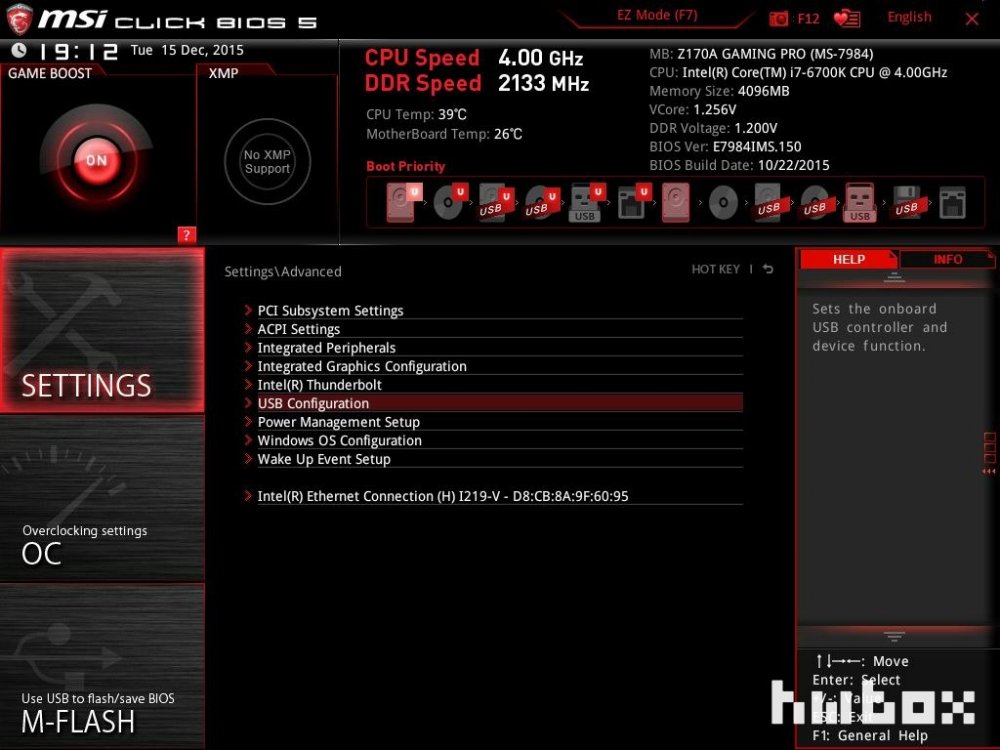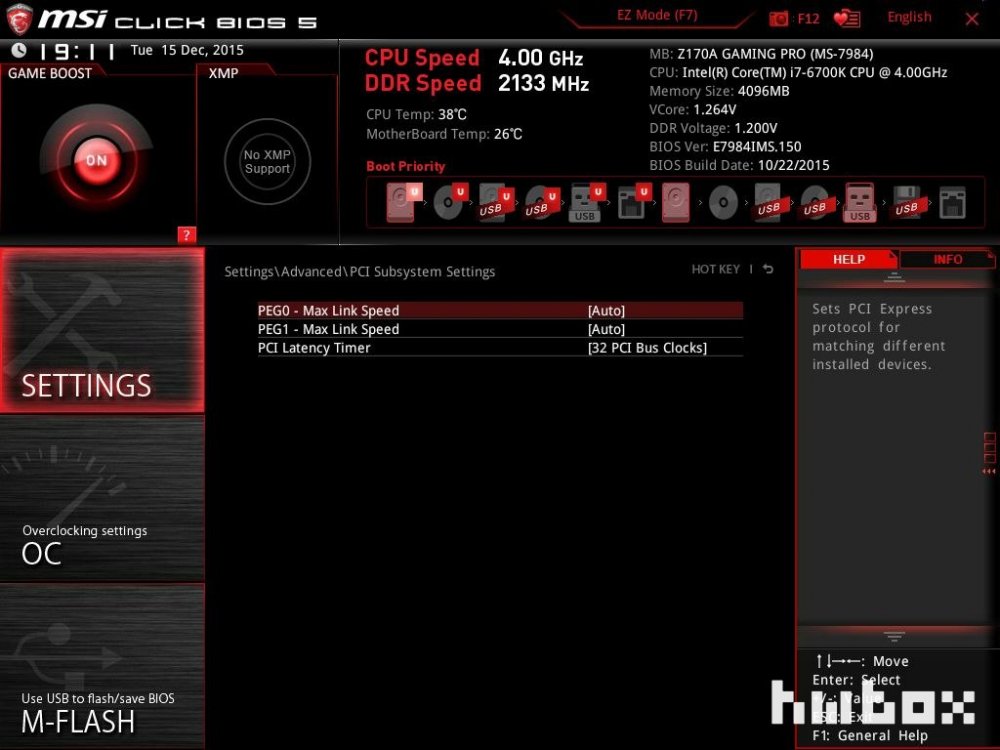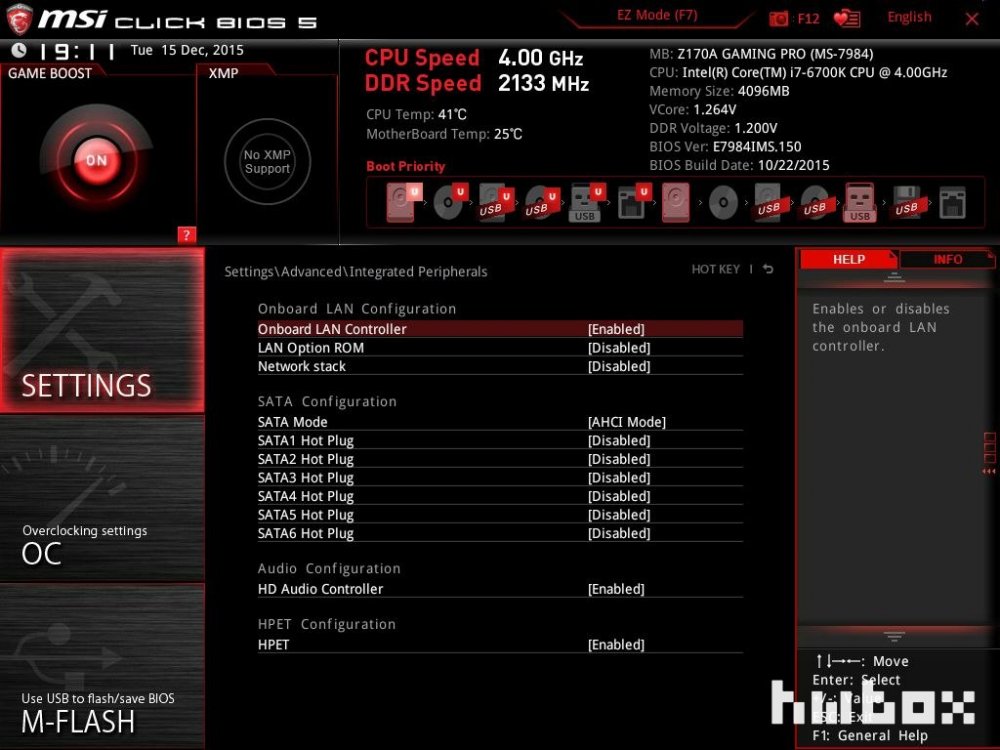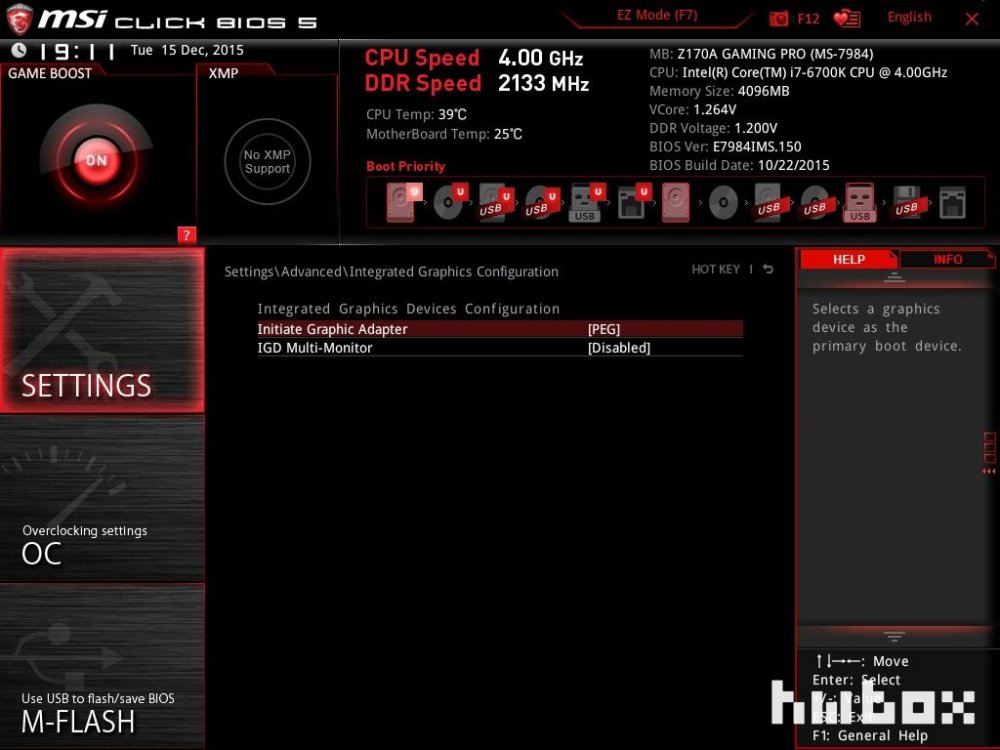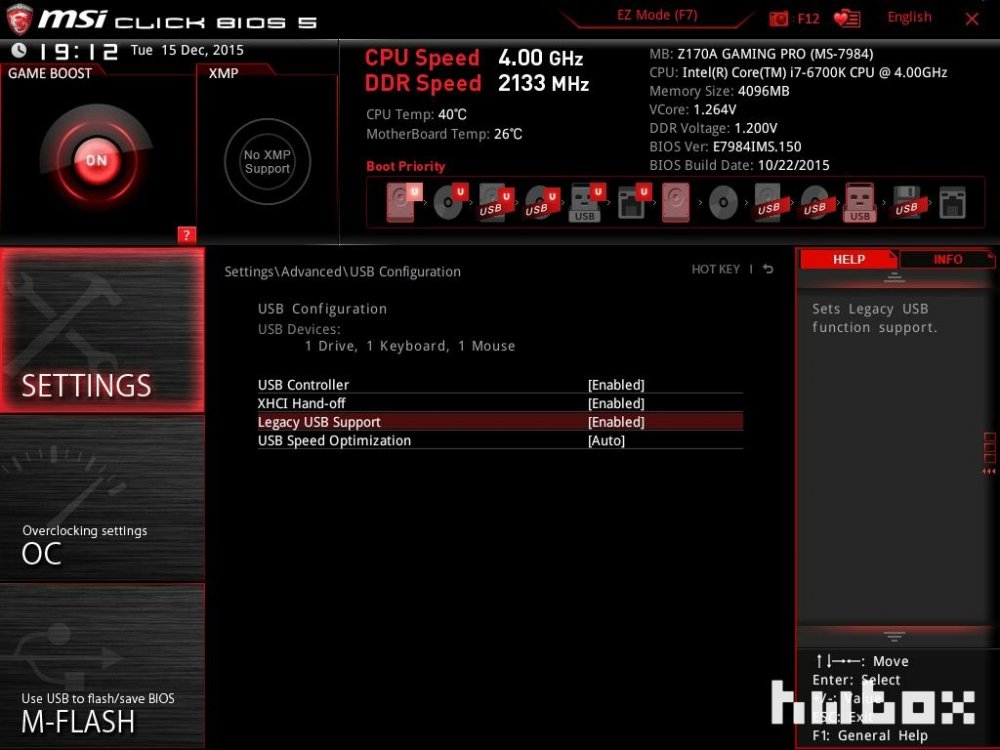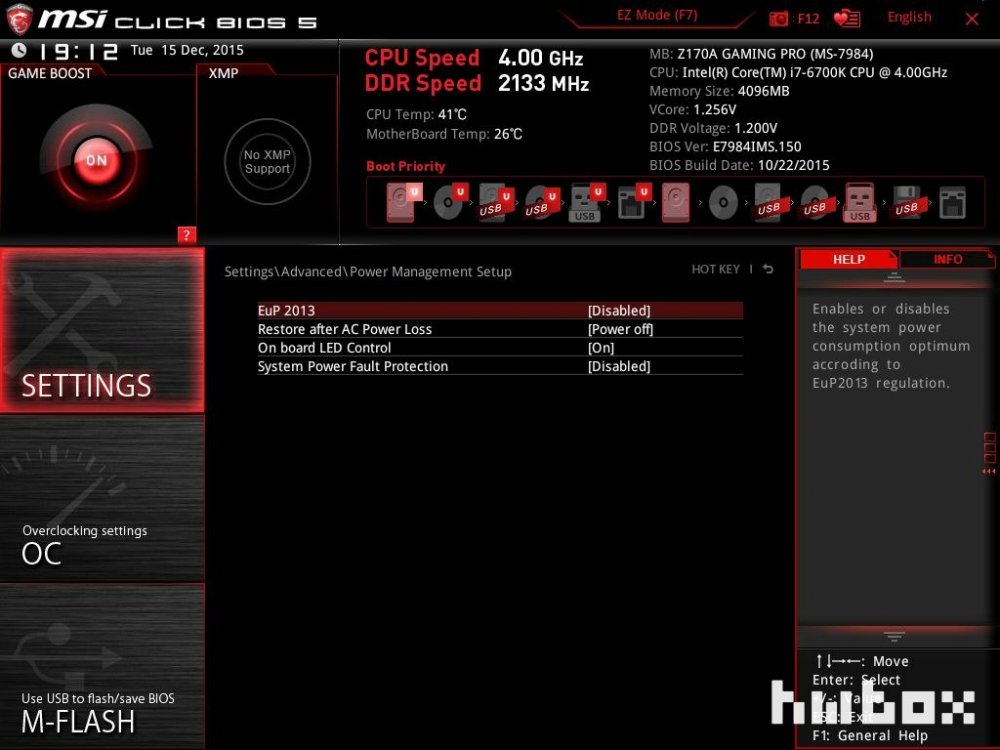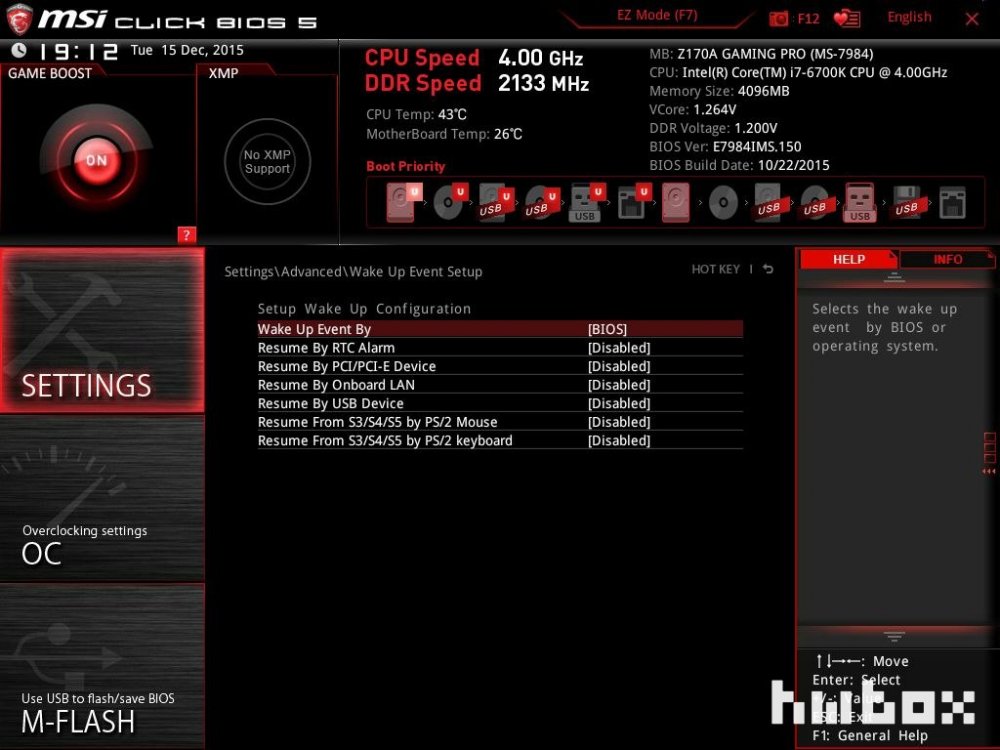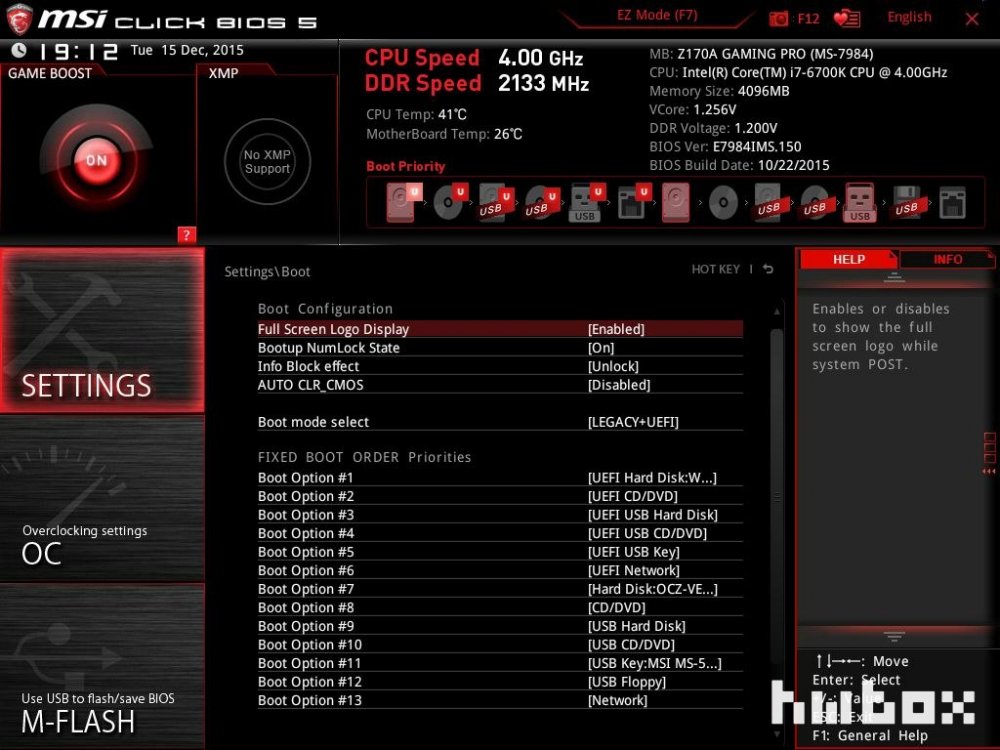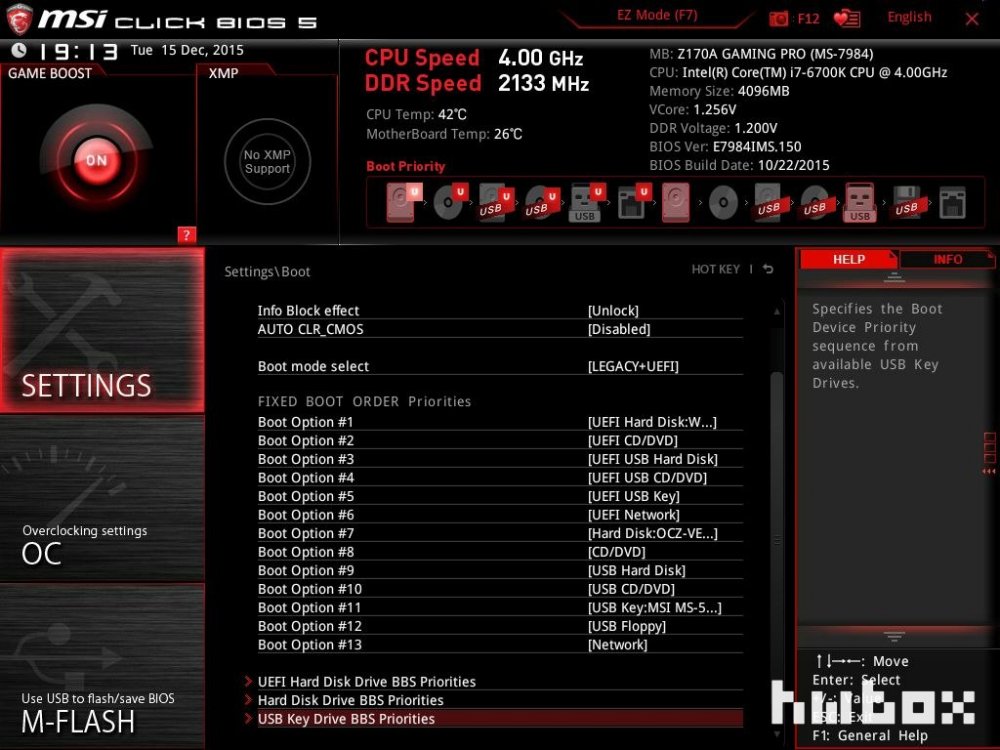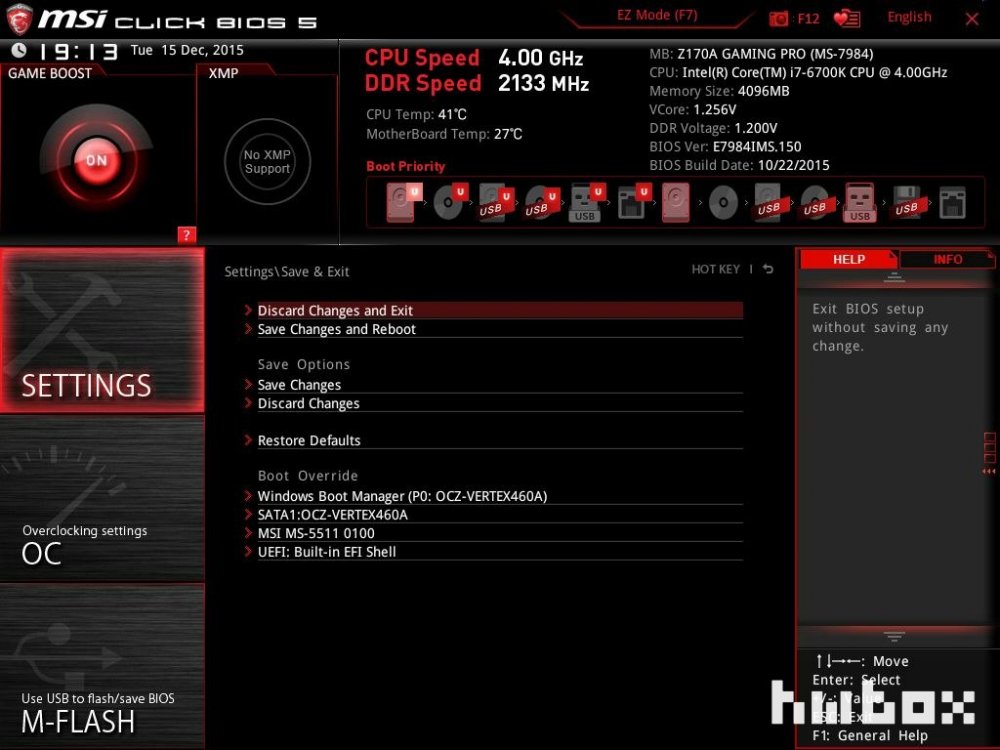Guide: MSI Z170 BIOS Walkthrough - Settings
Settings
Advanced
Στο PCI Subsystem Settings βρίσκουμε επιλογές που αφορούν τις PCI Express και τις PCI εάν διαθέτει η μητρική μας. Μπορούμε για παράδειγμα να ρυθμίσουμε την ταχύτητα που θα λειτουργούν οι θύρες PCIe αλλάζοντας τη «γενιά» του διαύλου, ανάλογα με τη GPU που έχουμε εγκατεστημένη. Έτσι, μια νέα GPU όπως η 980 Ti θα πρέπει να βρίσκεται στο Gen 3 για να «αξιοποιηθεί» πλήρως από το σύστημα ενώ οποιαδήποτε παλιά όπως μια GTX 275 καλό είναι να χρησιμοποιηθεί με την επιλογή Gen 2. Αν και όλες οι σύγχρονες κάρτες γραφικών δε χάνουν κάτι από τη μείωση της τιμής στο Gen 2, μιας και το bandwidth τους δεν είναι ακόμη τόσο υψηλό. Πάντοτε βέβαια φαίνεται πως υπάρχουν εξαιρέσεις ανάλογα την εφαρμογή ή το παιχνίδι γιʼ αυτό συμβουλευόμαστε τον κατασκευαστή της κάρτας ή επιλέγουμε το auto.
Στο ACPI Settings βρίσκουμε μια επιλογή για το χρώμα του Power LED. Εάν το κουτί μας διαθέτει LED δύο χρωμάτων τότε επιλέγουμε dual color. Οι Hardcore χρήστες ή οι extreme overclockers μπορεί να μην χρησιμοποιούν κάποιο enclosure αλλά αυτό είναι ένα τελείως διαφορετικό θέμα και υπάγεται καθαρά στις προτιμήσεις του εκάστοτε χρήστη.
Integrated Peripherals – Εδώ βλέπουμε επιλογές που σχετίζονται με το LAN, με τις θύρες SATA, την ενσωματωμένη κάρτα ήχου και τον High Precision Event Timer που υπάρχει στη μητρική και φροντίζει τη σωστή διαχείριση του χρόνου.
Onboard LAN Controller – Ανοίγει/Κλείνει τον ενσωματωμένο ελεγκτή δικτύου LAN της μητρικής. Εάν η μητρική έρχεται με δύο, θα υπάρχουν δύο επιλογές.
LAN Option ROM – Ελέγχει την εκκίνηση του υπολογιστή σε legacy mode μέσω πακέτων δικτύου.
Network Stack – Επιλογή για τη βελτιστοποίηση δικτύων τύπου IPv4 και IPv6.
Ipv4 PXE Support – Ελέγχει την υποστήριξη του πρωτοκόλλου IPv4 πριν από το boot (Preboot eXexecution Environment) εφόσον η παραπάνω επιλογή είναι ενεργοποιημένη. Συνήθως οι παραπάνω επιλογές ενδιαφέρουν όσους έχουν στήσει ένα περιβάλλον server-client που διαχειρίζονται κώδικα μέσω δικτύου.
SATA Mode – Η λειτουργία του ελεγκτή SATA. Σε παλιότερες πλατφόρμες υπήρχε το IDE που υποστηρίζει και Windows XP, τώρα όμως βλέπουμε μόνο AHCI και RAID που βελτιστοποιούν τις επιδόσεις με υποστήριξη επιπλέον εντολών (NCQ) από και προς ένα σύγχρονο λειτουργικό σύστημα.
SATA «x» Hot Plug – Οι συγκεκριμένες επιλογές αναφέρονται στο hot plug mode των SATA θυρών. Στην ουσία με την επιλογή ενεργοποιημένη μπορούμε να χρησιμοποιήσουμε σκληρούς δίσκους και SSD σαν plug n play συσκευές όπως USB Flash Drives χωρίς την ανάγκη να κλείσουμε τον υπολογιστή για να αφαιρέσουμε κάποιον. Για την αφαίρεση απλά χρησιμοποιούμε την επιλογή για ασφαλή κατάργηση από το περιβάλλον των Windows.
HD Audio Controller – Έλεγχος για την ενεργοποίηση/απενεργοποίηση της ενσωματωμένης κάρτας ήχου της μητρικής.
HPET – Ρολόι υψηλής ακρίβειας. Για καλύτερες επιδόσεις και σταθερότητα καλό είναι το χαρακτηριστικό να παραμείνει ενεργοποιημένο όταν χρησιμοποιείται με μοντέρνα λειτουργικά συστήματα, από Vista και έπειτα. Σημειώνεται ότι η επιλογή θα πρέπει να είναι ενεργοποιημένη καθώς ορισμένα 2D benchmarks του HWBOT όπως το SuperPi βασίζονται σε αυτό για την αξιοπιστία των αποτελεσμάτων.
Integrated Graphics Configuration
Initiate Graphic Adapter – Επιλέγουμε από ποια κάρτα γραφικών θα εκκινεί ο υπολογιστής. Εάν έχουμε εξωτερική κάρτα γραφικών επιλέγουμε PEG που αναφέρεται σε κάποια PCI Express. Όσοι χρησιμοποιείτε την κάρτα γραφικών του επεξεργαστή επιλέγετε IDG (Integrated Graphics). Σημειώνεται ότι πολλές φορές το BIOS βρίσκει αυτόματα την κατάλληλη έξοδο εικόνας κατά την εκκίνηση γιʼ αυτό και υπάρχει η επιλογή “Auto” κάτι που πιθανότατα θα επηρεάσει τη ταχύτητα του POST.
IDG Multi Monitor – Ενεργοποιήστε την επιλογή αυτή, εάν σκοπεύετε να χρησιμοποιήσετε την ενσωματωμένη κάρτα γραφικών του CPU με έως τρία monitor ανάλογα με το πόσες συνδέσεις εικόνας έχει η μητρική.
Intel Thunderbolt
Στο συγκεκριμένο μενού υπάρχει η επιλογή να απενεργοποιήσουμε τον ελεγκτή Thunderbolt εφόσον υπάρχει στη μητρική μας. Με τη τεχνολογία μπορούμε να συνδέσουμε οθόνες, να τροφοδοτήσουμε διάφορες συσκευές ενώ πλέον αποτελεί μέρος του νέου USB 3.1, ολοκληρώνοντας το πρότυπο και κάνοντάς το πιο ευπρόσιτο, μιας και οι αρχικές προθέσεις της Intel για την ανάπτυξή του δε συνάντησαν τη θερμή υποδοχή των χρηστών και της βιομηχανίας.
USB Configuration
Επιλογές που σχετίζονται με τις θύρες USB της μητρικής μας. Πολλές μητρικές έρχονται με δύο ελεγκτές για τις USB θύρες δίνοντας επιπλέον θύρες στους χρήστες. Πλέον υπάρχουν USB 3.0 controllers και USB 3.1 με τις τελευταίες να τρέχουν από αποκλειστικούς ελεγκτές επάνω στη μητρική.
USB Controller – Επιλογή για την ενεργοποίηση/απενεργοποίηση του ενσωματωμένου ελεγκτή USB. Οι κατασκευαστές συνήθως τοποθετούν επιπλέον επιλογές ελέγχου εάν υπάρχουν USB 3.1 Type-C ή Type-A θύρες.
XHCI Handoff – Ρύθμιση για την απενεργοποίηση του Extensible Host Controller Interface μέσα στο OS. Η επιλογή αναφέρεται στον USB 3.0 Host Controller (συνήθως της Intel) και όταν επιλέγουμε enabled τον κάνουμε να τρέξει σε USB 2.0 mode για περισσότερη συμβατότητα με συσκευές. Χρήσιμο εάν θέλουμε να εγκαταστήσουμε τα Windows από κάποιο USB stick, ή απλά η εγκατάστασή μας δε βλέπει κάποιο Mouse/keyboard. Μετά την εγκατάσταση των USB 3 drivers εντός του OS μπορούμε με ασφάλεια να το κλείσουμε.
Legacy USB Support – Υποστήριξη για παλιές USB συσκευές. Συνήθως το αφήνουμε ανοικτό για παν ενδεχόμενο καθώς δε φαίνεται να επηρεάζει τις επιδόσεις με τη κακή έννοια.
USB Speed Optimization – Βελτιώσεις της MSI για υψηλότερες ταχύτητες των USB συσκευών. Συνήθως τα οφέλη είναι εμφανή μόνο σε storage benchmarks και όχι τόσο σε πραγματική χρήση.
Power Management Setup
Επιλογές σχετικές με την εξοικονόμηση ενέργειας σύμφωνα με τα πρότυπα EuP2013 και όχι μόνο.
EuP 2013 – Ενεργοποιεί τη διαχείριση ενέργειας κατά τα πρότυπα του κανονισμού EuP 2013. Με την εν λόγω επιλογή, ενεργοποιούνται πιο «αυστηροί» μηχανισμοί εξοικονόμησης ενέργειας κάτι που απενεργοποιεί το «ξύπνημα» από θύρες USB, PCI και PCIe.
Restore after AC Power Loss - Ορίζει τη συμπεριφορά του συστήματος μετά από πτώση του ρεύματος. Το Off αφήνει τον υπολογιστή κλειστό όταν έρθει το ρεύμα.
Το On ανοίγει τον υπολογιστή όταν έρθει το ρεύμα.
Το Last State φορτώνει την τελευταία κατάσταση του υπολογιστή πριν την πτώση της τάσης. Εάν ήταν κλειστός, θα παραμείνει, ενώ αν ήταν ανοιχτός, θα ξεκινήσει.
Onboard LED Control – Επιλογή για να ελέγχουμε εάν θα λειτουργούν τα LED του Power, HDD, Reset και του ήχου που βρίσκονται επάνω στη μητρική.
Windows OS Configuration
Windows 8.1/10 WHQL Support – Υποστήριξη των παραπάνω λειτουργικών συστημάτων. Πριν την ενεργοποίηση της εν λόγω επιλογής θα πρέπει να έχετε περάσει τους drivers στα υποστηριζόμενα λειτουργικά συστήματα για να αποφύγετε προβλήματα.
Windows 7 Installation – Τα Windows 7 δε διαθέτουν τον απαραίτητο XHCI driver (για τις USB) προεγκατεστημένο κι έτσι δεν λειτουργούν συσκευές όπως το πληκτρολόγιο και το ποντίκι κατά την εγκατάσταση. Ενεργοποιήστε το πριν την εγκατάσταση του λειτουργικού και απενεργοποιήστε το μετά την εγκατάσταση του driver στο “φρέσκο” OS.
MSI Fast Boot – Επιλογή για γρήγορη εκκίνηση του συστήματος κατά την οποία δε θα αναγνωριστούν οι SATA, USB και PS/2 συσκευές του υπολογιστή.
Fast Boot – Το «απλό» fast boot των Windows 8 ή νεότερου λειτουργικού που χρησιμοποιεί την εν λόγω λειτουργία, παρακάμπτοντας μερικές συσκευές κατά την εκκίνηση.
Wake Up Event Setup
Στο συγκεκριμένο μενού συναντάμε επιλογές για το πότε και εάν κάποια συσκευή θα μπορεί να «ξυπνήσει» τον υπολογιστή από κάποια κατάσταση sleep ή standby, από S3 που είναι το απλό sleep, S4 που είναι το hibernation και το S5 που είναι η soft off κατάσταση. Στη πρώτη επιλογή δηλώνετε εάν οι παραπάνω «αφυπνίσεις» θα γίνονται από το λειτουργικό σύστημα ή από το BIOS (προεπιλογή).
Intel Ethernet Connection
Στο συγκεκριμένο μενού παρουσιάζονται πληροφορίες για την ενσωματωμένη κάρτα δικτύου του υπολογιστή. Βλέπουμε πληροφορίες για τη MAC Address, τη μοναδική διεύθυνση που έχει η κάρτα δικτύου μας όπως και την IP.
Boot
Κάπου εδώ κλείνει το υπο-μενού Advanced και περνάμε στο επόμενο που ονομάζεται Boot και διαθέτει όλες τις απαραίτητες επιλογές για την εκκίνηση του υπολογιστή. Η πρώτη ενότητα ονομάζεται Boot Configuration και περιέχει επιλογές σχετικές όχι με τους δίσκους, αλλά με ορισμένες λειτουργίες που πραγματοποιούνται στην εκκίνηση. Υπάρχουν επιλογές για την εμφάνιση ή όχι της φωτογραφίας της μητρικής στην εκκίνηση, η είσοδος στο BIOS με το παρατεταμένο πάτημα του power button (GO2BIOS), η εκκίνηση με ενεργό το numlock στο πληκτρολόγιο, χρήσιμο χαρακτηριστικό σε όσους διαθέτουν πληκτρολόγιο με numpad. Επιπλέον, το Auto CLR-CMOS επιτρέπει το αυτόματο reset των ρυθμίσεων του BIOS εάν το σύστημα κολλήσει στα πρώτα 4 δευτερόλεπτα του POST.
Το Boot mode εξαρτάται από το εγκατεστημένο λειτουργικό σύστημα. Εάν έχουμε Windows 8.1/10 τότε προτείνεται η χρήση του UEFI ενώ εάν έχουμε κάποιο πιο παλιό λειτουργικό σύστημα χρησιμοποιούμε το Legacy & UEFI. Έπειτα σειρά έχει η σειρά των δίσκων με την οποία θα εκκινήσει η μητρική και στην ουσία καθορίζει σε ποιο λειτουργικό σύστημα θα boot-άρει (δεδομένου πως έχουμε δύο ή περισσότερα drives με ξεχωριστούς bootloaders).
Security
Επιλογές για την ασφάλεια του συστήματος ακόμα και σε επίπεδο BIOS. Ένας Administrator θα έχει πλήρη πρόσβαση στις επιλογές του BIOS ενώ αντίθετα ένας απλός User υπάγεται σε ορισμένους περιορισμούς. Παράλληλα μπορεί να υπάρξει κωδικός σε κάθε εκκίνηση του συστήματος, ενώ υπάρχει επιλογή για διατήρηση των κωδικών ακόμα και μετά από Clear CMOS, δηλαδή επαναφορά των επιλογών στις εργοστασιακές ρυθμίσεις.
Όσο προχωράμε, βλέπουμε πιο προηγμένες επιλογές όπως αυτή του Trusted Platform Module (TPM), μιας λειτουργίας που σκοπό έχει να προστατέψει τα δεδομένα σας κατά την εκκίνηση του υπολογιστή και υποστηρίζεται σε σύγχρονα λειτουργικά συστήματα ενώ συνήθως απαιτεί συγκεκριμένο hardware που έρχεται με τη μορφή πρόσθετης κάρτας. Πολλές μητρικές έχουν διαφορετικής σχεδίασης υποδοχή ανάλογα με την έκδοση της τεχνολογίας που υποστηρίζεται.
Save and Exit
Η κατηγορία Advanced ολοκληρώνεται με το Save and Exit υπο-μενού που διαθέτει πληροφορίες σχετικές με την αποθήκευση των ρυθμίσεων που έχουμε αλλάξει, ή την επαναφορά στις εργοστασιακές. Παράλληλα από αυτό το μενού υπάρχει η δυνατότητα παράκαμψης της σειράς των δίσκων εκκίνησης απλά επιλέγοντας κάποιον δίσκο και πατώντας enter.
intel, msi, bios, walkthrough, z170